我们在使用谷歌浏览器的时候,一般情况下收藏栏默认是隐藏的,导致收藏的网站无法直接显示,那么谷歌浏览器怎么显示收藏栏?下面就一起来看看详细的介绍吧。
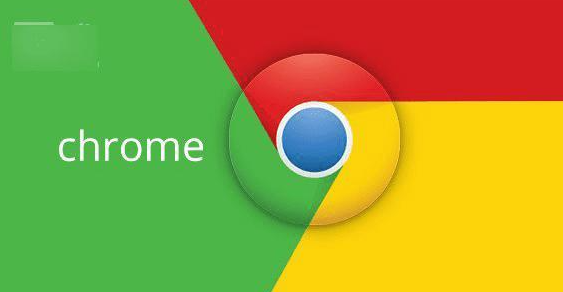
显示收藏栏操作方法介绍
1,首先打开谷歌浏览器,然后选择一个网页进行添加到书签栏,点击该网址后面的星星符号进行添加(如图所示)。
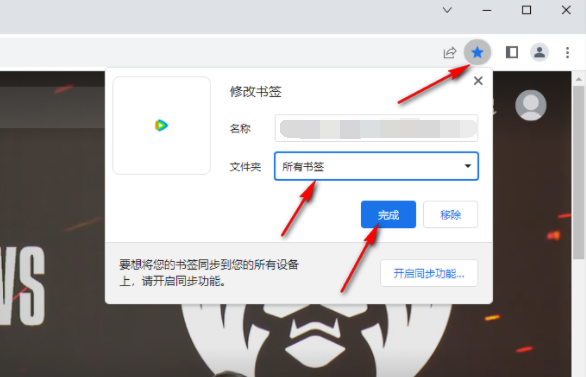
2,添加之后,在页面上没有看到自己添加的网址,一般添加的网址是显示在地址栏的下方的(如图所示)。
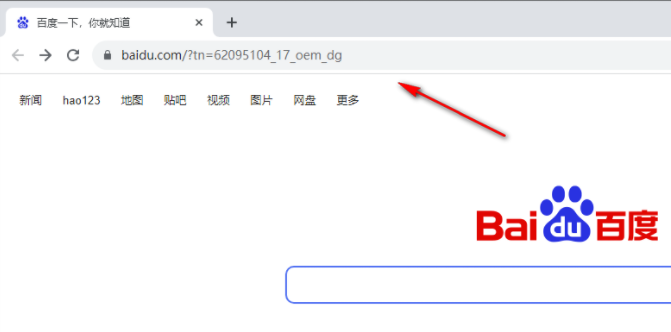
3,这时,我们需要将鼠标移动到右上角的三个点的图标位置,将该选项进行点击之后,选择菜单栏中的【设置】选项(如图所示)。
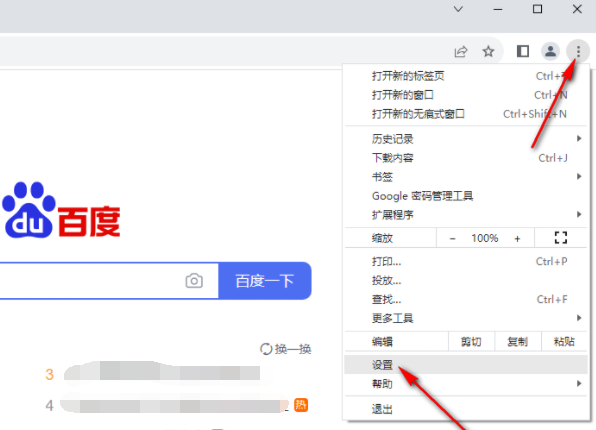
4,当我们进入到设置页面之后,直接点击左侧的【外观】选项,然后在页面上将【书签栏】选项后面的按钮点击启用,之后在右上角的位置就会看到显示出来的【所有书签】按钮(如图所示)。
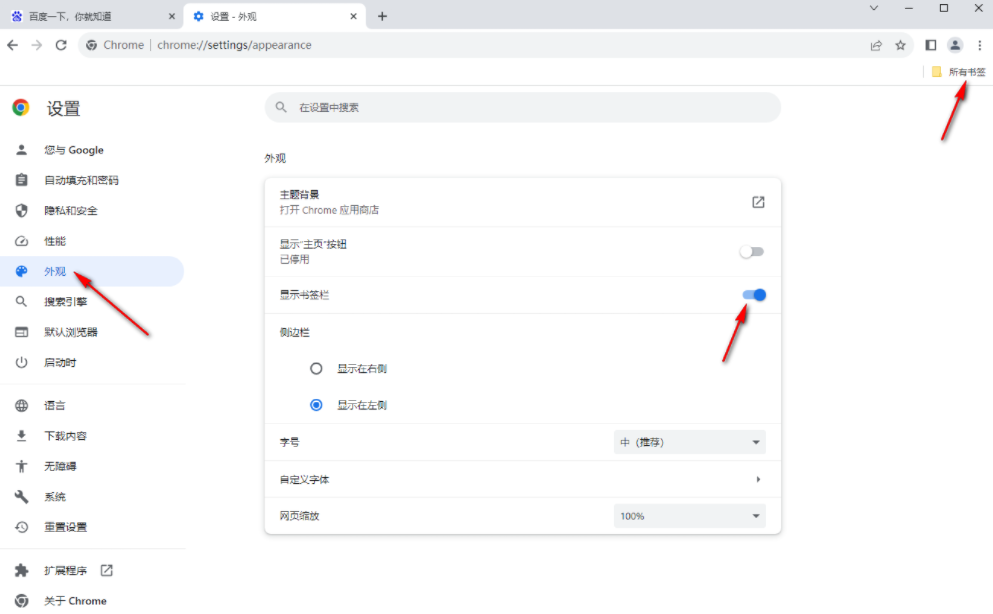
5,当你点击【所有书签】按钮之后,就会看到刚刚自己添加的网址,之后你可以点击【打开侧边栏即可查看所有书签】选项(如图所示)。
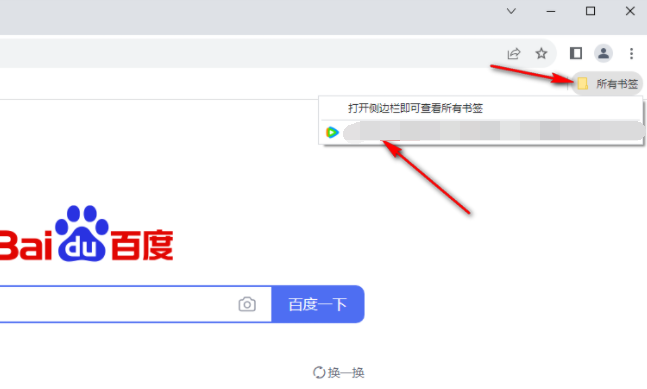
6,那么在左侧打开的窗口中就会看到自己平时添加的所有网址内容(如图所示)。
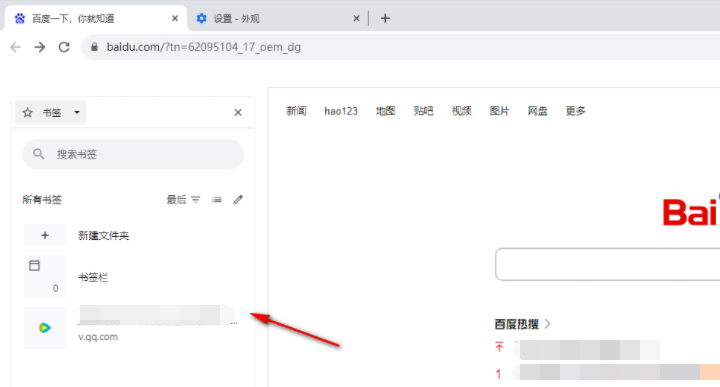
文明上网,理性发言,共同做网络文明传播者